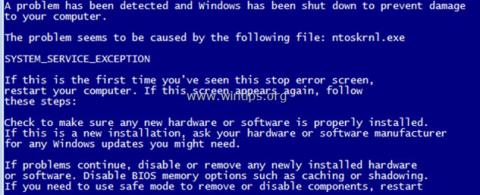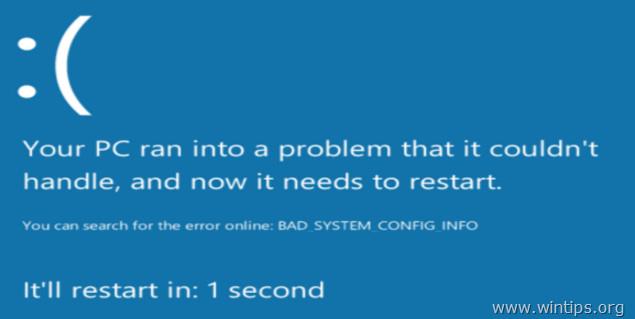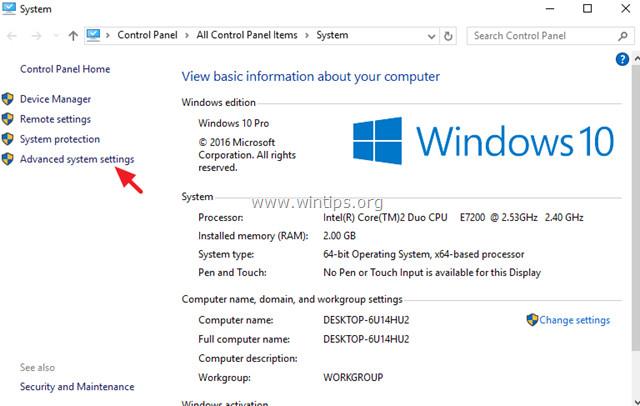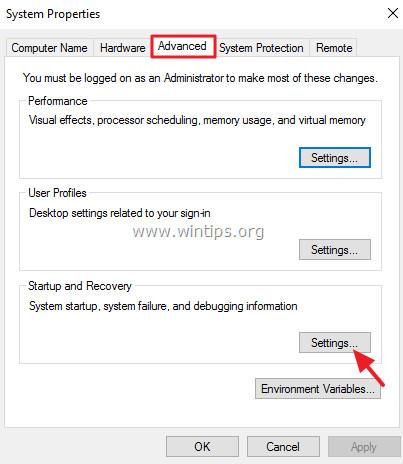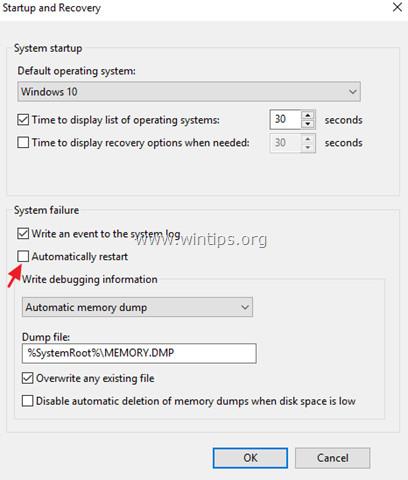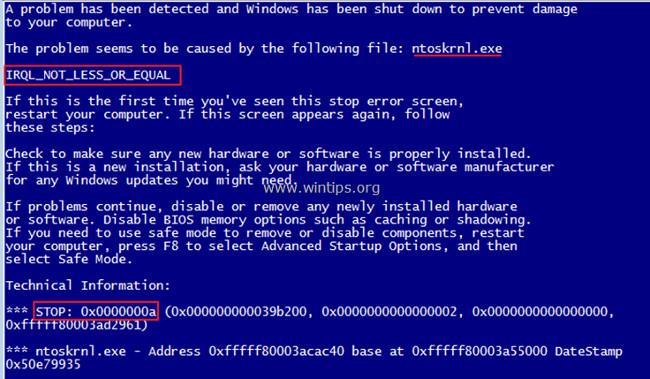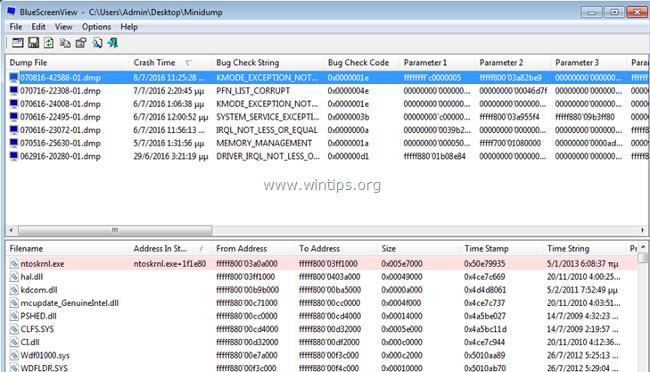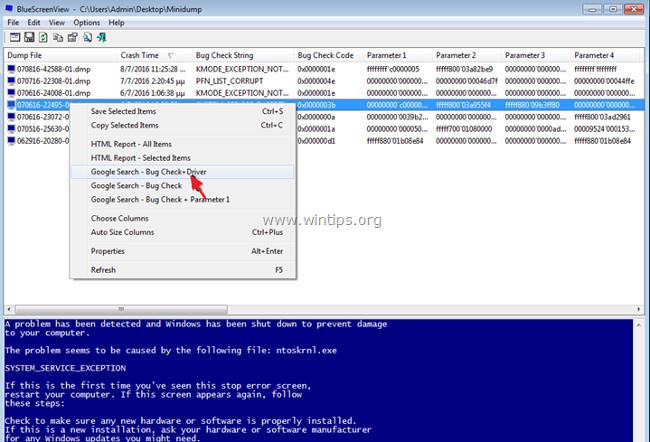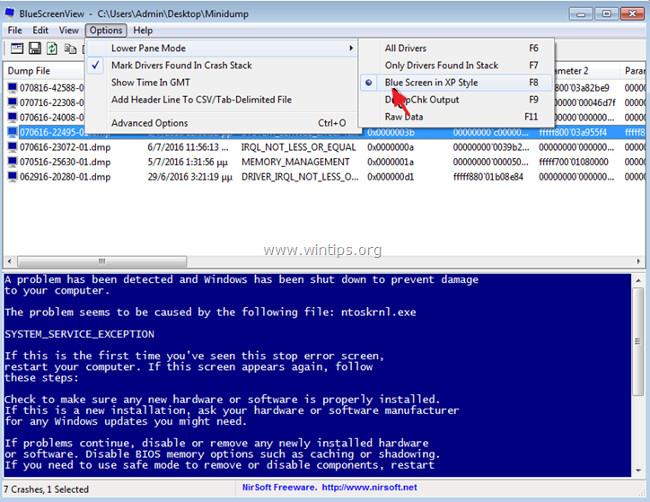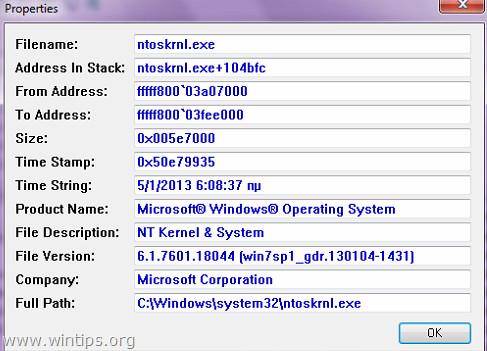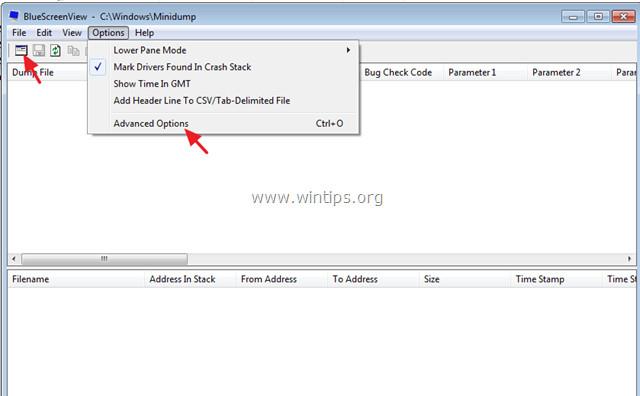Amikor a Windows összeomlik, a képernyőn a halál kék képernyője – más néven "BSOD" - jelenik meg néhány másodpercig, majd a számítógép egy nappal később újraindul. A BSOD képernyő a STOP hiba rövid leírását és néhány általános utasítást tartalmaz a lefagyási hiba megoldására.
A BSOD előfordulásával egy időben a Windows létrehoz egy kis dump fájlt (más néven "minidump") a " C:\Windows\Minidump\ " mappában, amely a BSOD hibával kapcsolatos néhány részletet és néhány lehetséges megoldást tartalmaz. BSOD hibák. Az alábbi cikkben a Wiki.SpaceDesktop megmutatja, hogyan találhat részletes utasításokat a Windows összeomlási hibájának okának felderítésére.

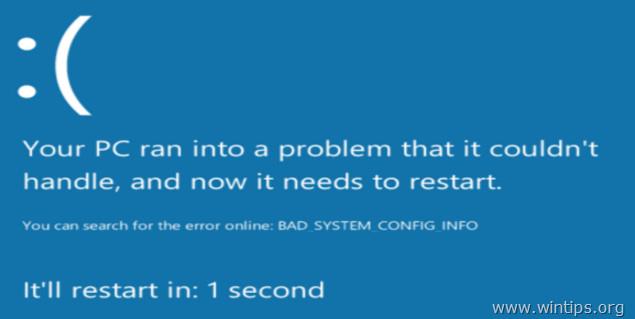
1. Keresse meg a kék halálos képernyő hiba okát a BSOD képernyőn
A BSOD-hiba okának megkereséséhez ellenőrizheti a rendszerösszeomlási hiba részleteit a Blue Screen Of Death-ről, vagy elemezheti a BSOD Minidump fájlt.
1. lépés: Akadályozza meg, hogy a Windows automatikusan újrainduljon a BSOD lefagyása után
Az első lépés annak megakadályozása, hogy a Windows automatikusan elinduljon a rendszer összeomlásakor, hogy elegendő idő legyen a képernyőn megjelenő BSOD hibaüzenet elolvasásához. Az automatikus újraindítás letiltása:
1. Nyissa meg a Windows Intézőt, és a bal oldali ablaktáblában kattintson jobb gombbal a Számítógép (Ez a számítógép) ikonra , és válassza a Tulajdonságok lehetőséget .

2. Válassza a Speciális rendszerbeállítások lehetőséget .
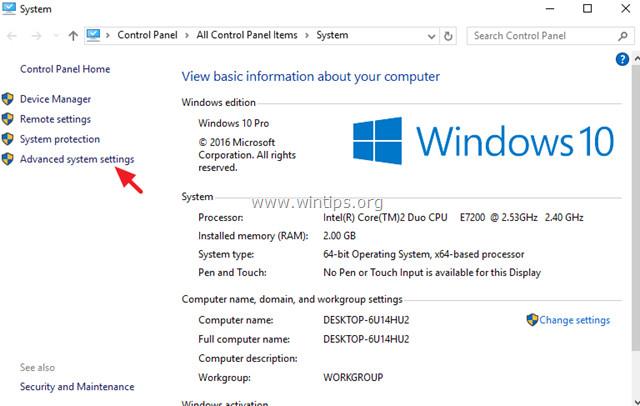
3. Nyissa meg az Indítási és helyreállítási beállításokat .
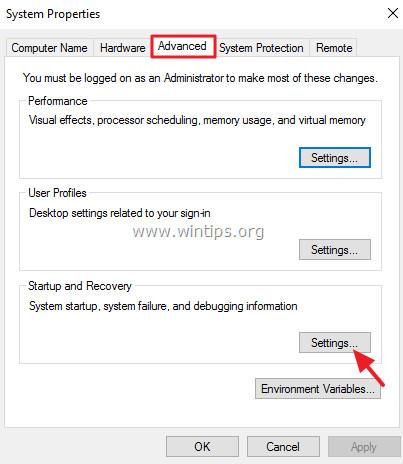
4. Törölje az Automatikus újraindítás jelölőnégyzetet , majd kattintson az OK gombra .
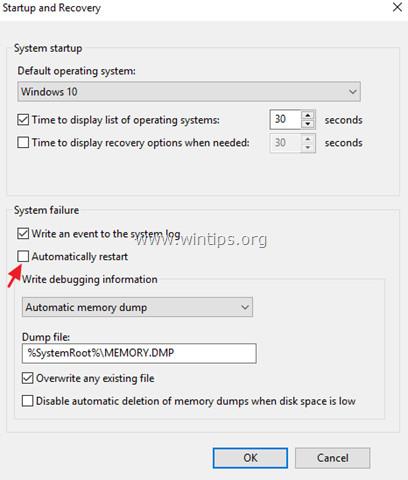
2. lépés: Ellenőrizze a kék képernyő-halál hibáját
Az „Automatikus újraindítás” funkció letiltása után elegendő ideje lesz elolvasni a rendszer összeomlásakor megjelenő kék képernyő hibaüzenet részletét.
Hogyan lehet megtalálni a rendszer összeomlásának okát a halál kék képernyőjén?
- Windows 7 vagy Windows Vista rendszeren:
A legfontosabb információ a halál kék képernyőjén a tetején található, és hibákat tartalmaz, valamint BSOD hibákat okozó alkalmazásfájlokat vagy illesztőprogramokat (ha vannak).
Például:
Az alábbi képernyőképen a BSOD összeomlási problémát okozó fájl az „ ntoskrnl.exe ”, a hibaüzenet pedig „ IRQL_NOT_LESS_OR_EQUAL ”
További hasznos információk a BSOD képernyő aljának közelében találhatók, és a STOP hibaszámot ((más néven "Bug Check Code") " 0x " formában, majd a hibaparamétert tartalmazó idézőjeleket tartalmazzák.
Például :
A leállítási kód az alábbi bsod képernyőképen: " 0x0000000a "
{Blue Screen Of Death (minta) Windows 7 vagy Windows Vista rendszerben}
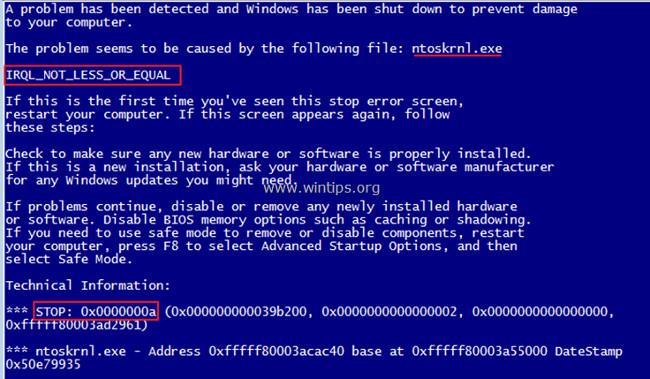
Miután elolvasta és megtalálta a hibát a BSOD képernyőn, kereshet a Google-on, hogy megoldást találjon a BSOD hiba kijavítására.
Például keressen online az " ntoskrnl.exe IRQL_NOT_LESS_OR_EQUAL" vagy az "IRQL_NOT_LESS_OR_EQUAL 0x0000000a " kifejezésre,....
- Windows 10, 8.1 és 8 rendszeren:
A Windows 10 és a Windows 8 rendszerben a Blue screen of death számos új funkcióval rendelkezik. A BSOD képernyő csak összeomlási hibákat tartalmaz (amelyeket piros keret ikonnal jelölnek, ahogy az alábbiakban látható), és csak tanácsokat ad a hibák online keresésére.

2. Javítsa ki a Memory Dump - Minidump fájlból a kék halálos hibát
A második módszer a BSOD összeomlási hiba okának megtalálására a BSOD Minidump fájlokban tárolt részletek beolvasása.
A minidump fájl információinak megtekintéséhez használhatja a NirSoft BlueScreenView (Blue Screen Viewer) segédprogramját, amely átvizsgálja a „blue screen of death” összeomlás során keletkezett összes minidump fájlt, és egy táblázatban megjeleníti az összes hiba felfüggesztésének részleteit.
Hogyan lehet kideríteni a System Crash hibák okát a Minidumb BSOD fájlokból?
1. Töltse le az ingyenes BlueScreenView segédprogramot, amely megfelel a használt operációs rendszer verziójának (32 vagy 64 bites).
2. Nyissa meg a BlueScreenView-t, és a program automatikusan megkeresi és elemzi a BSOD összeomlása során létrehozott minidump fájlt.
- A BlueScreenView segédprogram felső részében megjelenik a rendszerösszeomlás során létrehozott minidump fájlok listája, dátum/idő szerint, Stop Error hibaüzenet jelenik meg a halál kék képernyőjén, az illesztőprogram vagy a modul részletei az ok. a hibáról.
- A BlueScreenView segédprogram panel alján olyan alkalmazások, illesztőprogramok vagy modulok jelennek meg, amelyek az összeomlást okozhatják, ezért érdemes odafigyelni .
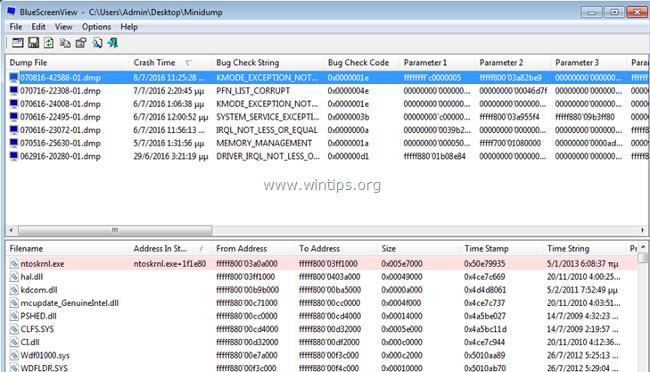
3. Kattintson a jobb gombbal bármelyik sorra, és válassza a „ Google Search – Bug Check + Driver ” vagy a „ Google Search – Bug Check ” vagy a „ Google Search – Bug Check + Parameter 1 ” lehetőséget, ha megoldást szeretne keresni a BSOD hibák online kijavítására.
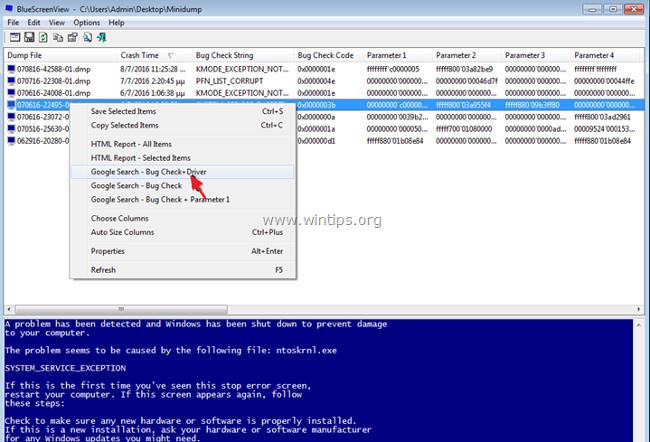
Hasznos BlueScreenView funkció hozzáadása
1. A BlueScreenView lehetővé teszi, hogy megtekintse a Windows által a BIOS összeomlásakor megjelenő kék halál képernyőt. Ehhez nyissa meg a főmenüben az Options (Opciók) menüpontot , és válassza az Lower Pane Mode => Blue Screen XP stílusban lehetőséget .
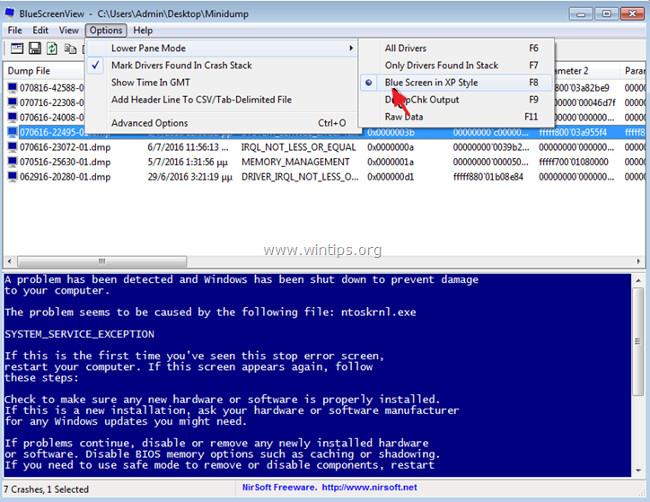
2. Kattintson duplán bármelyik sorra (a táblázat felső vagy alsó sarkában) a BSOD probléma részleteinek megtekintéséhez.
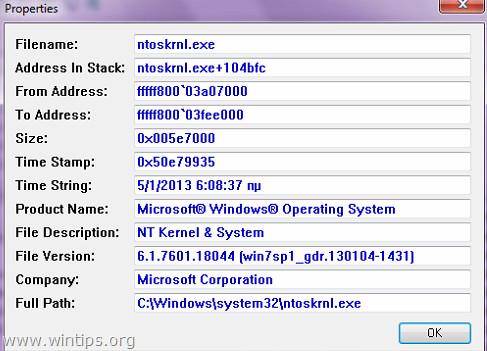
3. Ha a rendszer összeomlik, és nem tudja betölteni a Windowst, konvertálhatja a Minidump mappát (C:\Windows\Minidump\) egy másik mappába, hogy működjön a számítógépén, és itt ellenőrizheti a minidump fájlokat. Ennek elvégzéséhez:
1. Válassza a Fájl menüben található Speciális beállítások ikont , vagy nyissa meg az Options => Advanced options menüpontot .
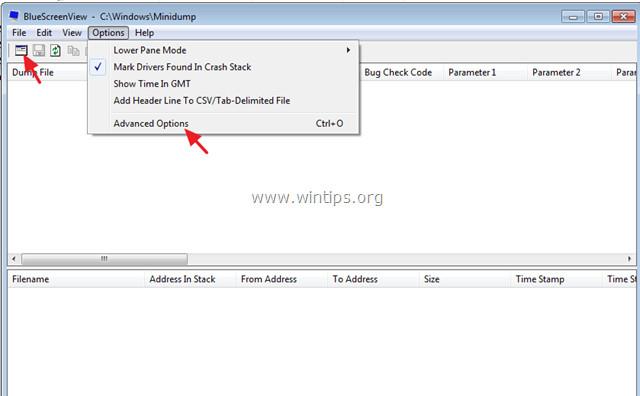
2. Ezután kattintson a Tallózás gombra a Minidump mappába konvertálandó minidump fájl megkereséséhez.

Tekintse meg néhány további cikket alább:
Sok szerencsét!